Те, кто пользуются приставкой для телевизора Apple TV, не задают вопроса «как подключить iPhone к телевизору». Потому что вывод изображения с iPhone на Смарт ТВ делается через AirPlay буквально в два шага и не требует никаких дополнительных программ. А вот владельцам телевизоров Samsung, LG, Sony или Philips, чтобы вывести фото или передать видео с айфона на телевизор, придется установить дополнительное приложение. Например, для просмотра фильма или чтобы дублировать экран.
Подключение iPhone к телевизору по WiFi для передачи видео
Ко мне очень часто приходят гости. И чтобы показать своим друзьям какие-то фотографии из последних поездок, намного удобнее для этого использовать большой телевизор, чем маленький дисплей айфона. Для этого можно использовать функцию повторения экрана iPhone. Кроме того, если подключить его к ТВ, то можно также проигрывать музыку через его динамики или даже смотреть фильмы, в том числе напрямую с YouTube.
Итак, чтобы вывести видео или фото с айфона на телевизор, необходимо следующее:
Камера iPhone настроит цвета на телевизоре
- ТВ должен иметь возможность конектиться к вашему домашнему роутеру. Не имеет значения, как вы это сделаете — по кабелю, или по wifi, или через TV приставку на Андроид. Главное, чтобы он был в одной локальной сети с айфоном. Обо всех способах подключить телевизор к интернету я уже рассказывал.
- Телевизор должен иметь поддержку DLNA или Miracast. Именно их мы будем использовать для трансляции видео. В современных Sony, Samsung, Philips, LG или любом другом со Smart TV она уже встроена в оболочку. Если же у вас устаревшая модель, то можно легко подключить к нему приставку на Android, где все современные технологии работают также по умолчанию. Или же самый простой миракаст адаптер.
Для подключения iPhone к телевизору можно использовать две технологии — MiraCast и DLNA.
- Miracast (AirPlay на iPhone) — служит для дублирования экрана на большой монитор. Все, что вы видите на своем телефоне будет в точности отображаться на телевизоре.
- DLNA — это возможность вывода только видео, фото или музыки с айфона на экран телевизора.
Видео инструкция
Как дублировать изображение с экрана iPhone на ТВ?
Самый простой способ вывести изображение экрана iPhone на ТВ — это дублировать экран. Фирменная приставка Apple TV органически связана со смартфонами той же фирмы использованием AirPlay. Но если у вас ее нет, то можно подключить к телевизору Miracast-адаптер. С его помощью можно отображать картинку с абсолютно любого устройства — через Intel WiDi с компьютера или ноутбука на Windows, с макбука на MacOS или Android-смартфона.
Моделей таких адаптеров достаточно много. Я использую Rombica SmartCast, который универсален и работает со всеми вышеперечисленными технологиями. То есть может как просто выводить видео или фото на телевизор, так и дублировать экран.
Для этого просто подключаем ТВ и телефон к одной и той же wifi сети. Тянем в iPhone за нижнюю шторку и выбираем «Повтор экрана»

И выбираем в качестве приемника свой Apple TV

После чего экран iPhone продублируется на ТВ

Ваше мнение — WiFi вреден?
Показать результаты
Проголосовало: 49718
Как вывести фото и видео с iPhone на ТВ, чтобы смотреть фильмы?
Что делать, если же ваш ТВ или приставка не имеет встроенной поддержки AirPlay? Будем работать через DLNA. Для подключения iPhone к телевизору Samsung, Sony или LG необходимо установить отдельную программу. Их на AppStore можно найти большое количество, но я лично пользуюсь TV Assist.
- Включаем свой телевизор или запускаем приставку и подключаемся к wifi сети маршрутизатора.
- Также коннектим iPhone к беспроводному сигналу
- Запускаем приложение TV Assist и жмем на значок монитора в правом верхнем углу экрана

- Выбираем свой телевизор или приставку из списка доступных устройств для воспроизведения

- Далее заходим в раздел «Видео» приложения и открываем ту папку на айфоне, где размещен фильм, который мы хотим посмотреть на большом экране.

- И выбираем нужное видео

- Файл откроется в приложении и начнет конвертироваться в формат, который поддерживается телевизором. После чего жмем на кнопку «Play»

После чего данное видео начнет воспроизводиться на телевизоре напрямую с айфона.

Таким же образом можно вывести и фото или музыку, которая находится на iphone.
Как вывести трансляцию с YouTube с Айфона на телевизор?
С YouTube все еще проще. Самое стандартное приложение уже имеет поддержку AirPlay. Заходим на наш канал и выбираем нужный ролик. Вверху видим похожую иконку в виде совмещенного экрана и значка wifi — жмем на нее

Далее заходим в меню «AirPlay and Bluetooth Devices»

И выбираем свой телевизор

Все — изображение данного видео должно появиться на экране телевизора

В этой статье я показал три способа трансляции видео с айфона на экран телевизора по wifi. Они самые простые и лично мной проверенные. Если вы знаете какие-то еще, то делитесь в комментариях!
Источник: wifika.ru
Использование AirPlay для потоковой передачи видео или дублирования экрана iPhone или iPad
Используйте AirPlay для потоковой передачи и отображения содержимого с ваших устройств Apple на Apple TV, совместимый с AirPlay телевизор Smart TV или компьютер Mac. Выполняйте потоковую трансляцию видеозаписей. Делитесь фотографиями. Или дублируйте изображение экрана вашего устройства.
- Потоковая трансляция видео с iPhone или iPad
- Дублирование экрана iPhone или iPad
Потоковая трансляция видео с iPhone или iPad на телевизор или компьютер Mac
- Подключите устройство к той же сети Wi-Fi, что и Apple TV, совместимый с AirPlay телевизор Smart TV или компьютер Mac.
- Найдите видео, которое нужно транслировать.
- Нажмите значок AirPlay
 . В некоторых сторонних приложениях сначала может потребоваться нажать другую кнопку. 1 В приложении «Фото» нажмите «Поделиться»
. В некоторых сторонних приложениях сначала может потребоваться нажать другую кнопку. 1 В приложении «Фото» нажмите «Поделиться»  , а затем выберите AirPlay
, а затем выберите AirPlay  .
. - Выберите телевизор или компьютер Mac из списка.
![]()
Чтобы остановить потоковое воспроизведение, нажмите значок AirPlay в используемом для трансляции приложении, а затем выберите iPhone или iPad из списка.
![]()
Если видео автоматически воспроизводится в потоковом режиме на устройстве с поддержкой AirPlay
![]()
Ваше устройство может автоматически транслировать видео на Apple TV, совместимый с AirPlay телевизор Smart TV или часто используемый компьютер Mac. Если в верхнем левом углу открытого приложения для работы с видео отображается значок , значит, устройство AirPlay уже выбрано.
Чтобы использовать AirPlay на другом устройстве, нажмите , затем выберите другое устройство. Чтобы остановить потоковое воспроизведение через AirPlay, нажмите еще раз.

Дублирование экрана iPhone или iPad на телевизоре или компьютере Mac
![]()
- Подключите iPhone или iPad к той же сети Wi-Fi, что и Apple TV, совместимый с AirPlay телевизор Smart TV или компьютер Mac. 2 .
- Откройте Пункт управления:
- На iPhone X или более поздней модели либо iPad с iPadOS 13 или более поздней версии смахните вниз от правого верхнего края экрана.
- На устройстве iPhone 8 или более ранней модели либо в ОС iOS 11 или более ранней версии смахните вверх от нижнего края экрана.
- Нажмите «Повтор экрана» .
- Выберите телевизор или компьютер Mac из списка.
- Если на экране телевизора или компьютера Mac отображается пароль AirPlay, введите его на iPhone или iPad.
Чтобы остановить дублирование экрана iPhone или iPad, откройте Пункт управления, нажмите «Повтор экрана», затем нажмите «Остановить повтор». Или нажмите кнопку «Меню» на пульте Apple TV Remote.
- Некоторые приложения для работы с видео могут не поддерживать AirPlay. Если не получается использовать AirPlay из приложения для работы с видео, проверьте App Store на Apple TV, чтобы узнать, доступно ли это приложение.
- Узнайте, какие версии macOS и модели Mac совместимы с функцией AirPlay для трансляции на компьютер Mac и как настроить компьютер Mac в качестве ресивера AirPlay.
Источник: support.apple.com
Включаем трансляцию экрана с iPhone на ТВ

Трансляция с Айфона на телевизор — это просто. Сейчас расскажем о том как, как это сделать.
- Используем Apple TV
- Подключаемся к телевизору с поддержкой AirPlay
- Транслируем контент через Chromecast
- Другие способы
Используем Apple TV
Многие пользователи техники Apple уже являются владельцами Apple TV. Это приставка, превращающая любой телевизор в подобие Смарт-ТВ с операционной системой tvOS. У нее много полезных функций, но нас интересует возможность транслировать контент напрямую со смартфона Apple на одноимённую ТВ-приставку.
Чтобы это сделать:
- Включаем приставку и входим в свой профиль iCloud.
- Берем смартфон и открываем пункт управления (смахиваем с верхнего правого угла дисплея).
- Находим среди доступных опций «Повтор экрана» и выбираем ее.
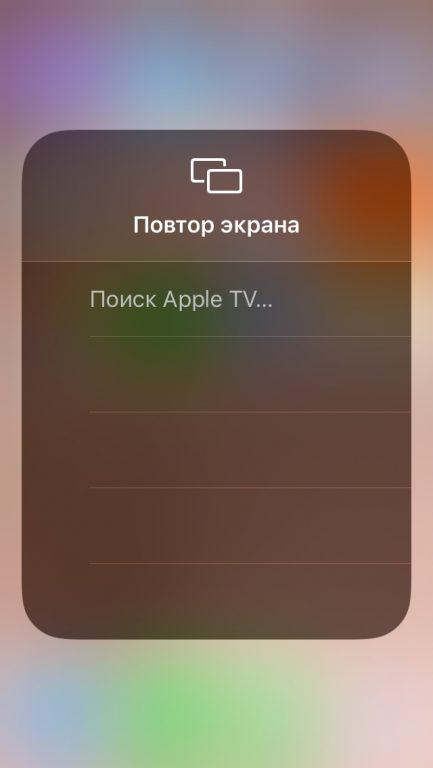
- Появится список всех доступных для трансляции устройств, находим среди них приставку, подключенную к телевизору и кликаем по ней.
Через несколько секунд изображение с экрана телефона отобразится на экране телевизора.
Есть и другой способ сделать то же самое, начав трансляцию конкретного контента. Для этого:
- Открываем видео, которое хотим посмотреть на телевизоре.
- На панели управления проигрывателям ищем кнопку в виде стрелки и прямоугольника, нажимаем на нее.
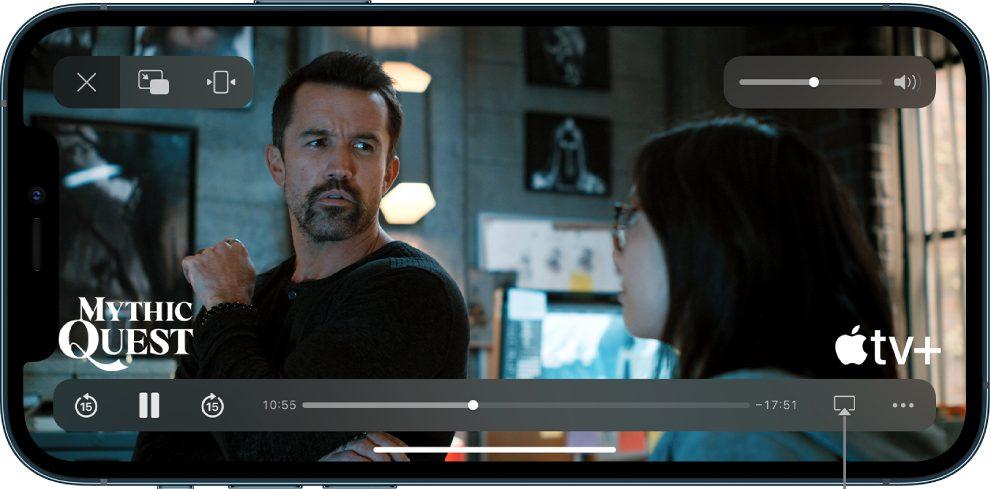
- В списке появившихся устройств выбираем приставку Apple TV, подключенную к телевизору.
Таким образом можно отобразить на экране телефона любой контент, включая фотографии. Также на ТВ можно транслировать музыку.
Подключаемся к телевизору с поддержкой AirPlay
Трансляция видео со смартфона Apple реализуется за счет проприетарного протокола корпорации, который называется AirPlay. С недавних пор компания разрешает сторонним производителям добавлять в операционные системы своих продуктов поддержку аналогичного протокола.
Если счастливый владелец телевизора с поддержкой AirPlay, то вам даже не нужно ничего дополнительно настраивать. Если вы находитесь с выбранным ТВ в одной Wi-Fi-сети, то достаточно включить режим стриминга на телефоне. Для этого:
- Открываем любой ролик, фото или музыкальную композицию.
- В проигрывателе ищем кнопку стриминга в виде треугольника, направленного на прямоугольник, и нажимаем на нее.
- В списке устройств отобразятся все ТВ с поддержкой AirPlay, что есть неподалеку. Вам остается выбрать нужный.
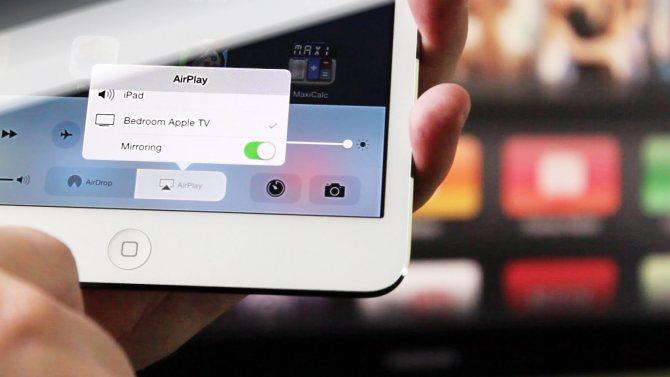
Единственная проблема, с которой вы можете столкнуться — отсутствие поддержки AirPlay в некоторых приложениях.
Транслируем контент через Chromecast
В отличие от Apple Google не привязывает свои продукты к конкретной операционной системе. Поэтому вы можете использовать их мини-приставку Chromecast для трансляции контента с Айфона на любой телевизор с HDMI.
Chromecast — это семейство устройств разных форматов, добавляющих различные умные функции в обычные телевизоры. Устройства зачастую довольно компактные, подключаются позади ТВ и остаются незаметны.
Чтобы транслировать видео с Айфона на телевизор при помощи Chromecast:
- Включаем на телефоне видео или музыку из приложения, которое поддерживает Chromecast (это все сервисы Google, Spotify и некоторые другие кроссплатформенные программы).
- Ищем иконку Chromecast в проигрываете и нажимаем на нее.
- Если в сети есть больше одного устройства, то приложение предложит выбрать конкретное. Если же у вас один телевизор, то трансляция начнется автоматически.
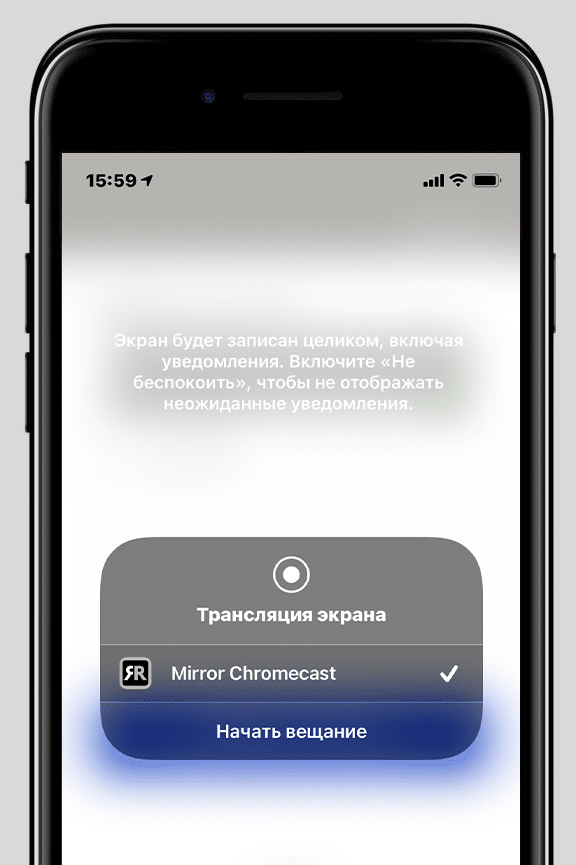
Другие способы
Есть еще несколько способов:
- Телевизоры с поддержкой Google Home автоматически поддерживают еще и стандарт передачи данных Google, что делает возможным передачу данных на них тем же способом, что и на Chromecast.
- Можно использовать ТВ-приставки от других производителей. Например, детища компании Xiaomi или же другие устройства с Aliexpress.
- Можно настроить сервер Plex на телевизоре, при условии, что такая программа для вашего ТВ существует.
- Также никто не запрещает по старинке подключиться по проводу. Для этого придется купить специальный переходник с Lightning на HDMI.
- Ну и самый специфичный метод — если у вас есть Mac, подключенный к ТВ, то вы можете транслировать контент через AirPlay на него, чтобы видео тут же отобразилось на телевизоре.
Вместо заключения
Как видите, несмотря на все ограничения, что пытается придумать Apple для своих гаджетов, у вас все еще остается много способов ретранслировать контент на телевизор. Если вы пользуетесь другим способом или у вас возникли вопросы, то поделитесь ими в комментариях.
Источник: tehnichka.pro